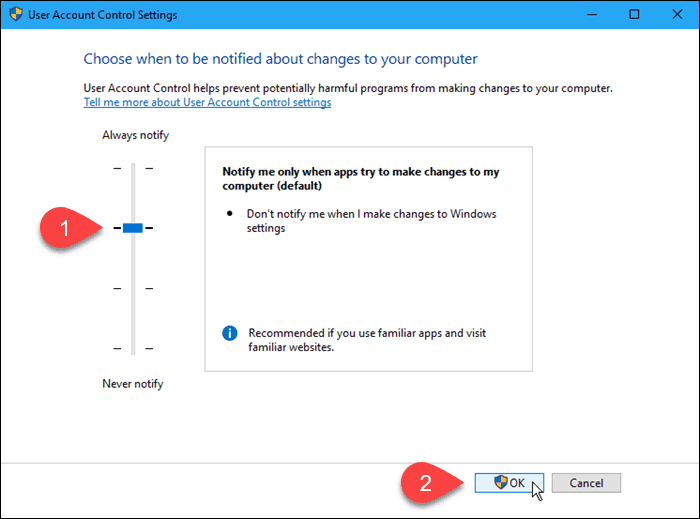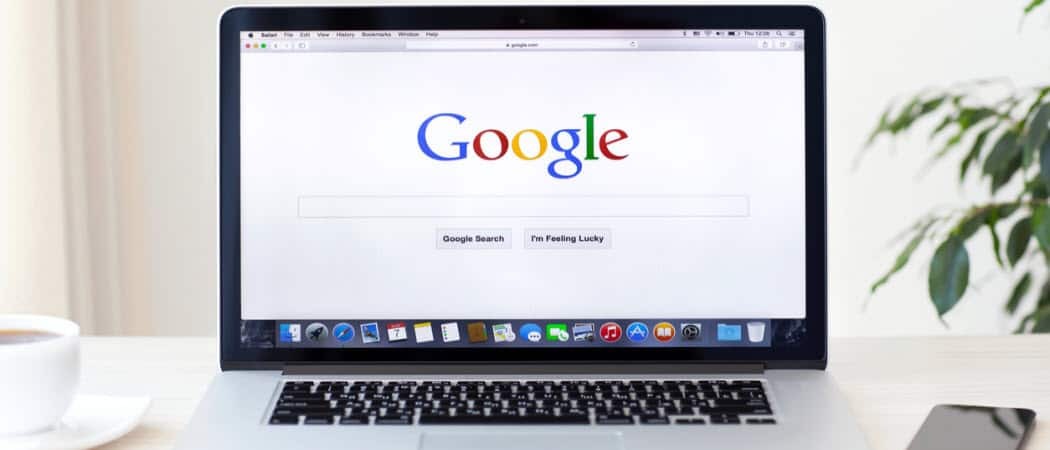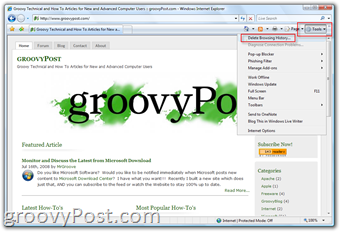Hurtigrettinger for Excel 'Henter data'-feil
Excel På Nett Microsoft Excel Helt / / May 15, 2023

Sist oppdatert den
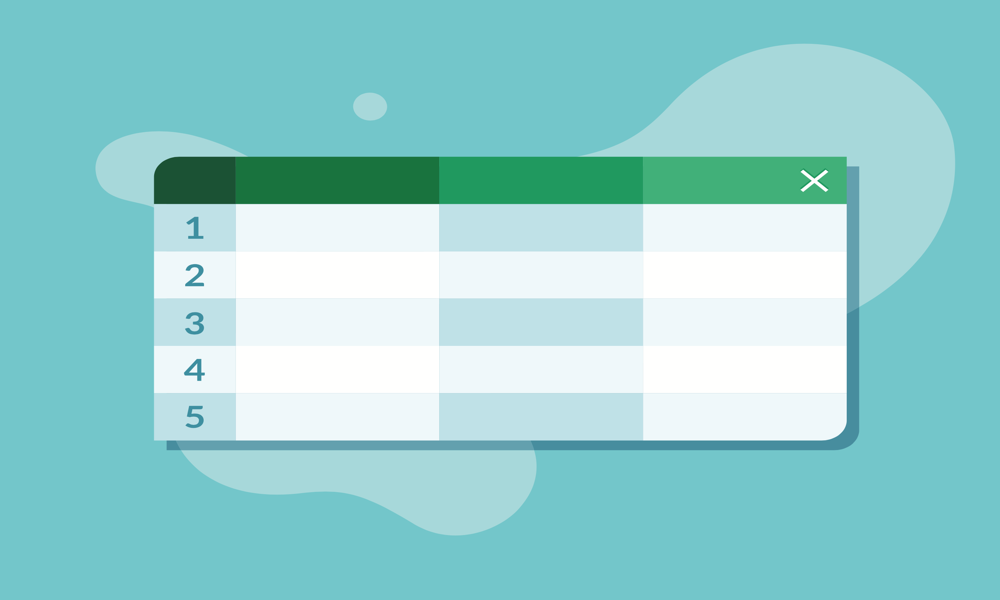
Når du prøver å kopiere data fra Excel, kan du få problemer med å hente dem. Slik fikser du Excel Online 'Henter data'-feilen.
Excel-nettappen er et allsidig verktøy som gir deg muligheten til å få tilgang til og arbeide med Excel-filer fra et hvilket som helst sted med internettforbindelse. Uansett hvilken enhet du bruker, så lenge den har en nettleser, kan du administrere Excel-filene dine sømløst.
Noen ganger kan imidlertid denne bekvemmeligheten føre til noen uventede feil. For eksempel, når du prøver å kopiere data fra Excel-regnearket, kan du få en feilmelding i stedet for de ønskede dataene. Hvis dette problemet oppstår, her er noen effektive metoder for å løse Excels "Henter data"-feil raskt.
Forstå Excels «Henting av data»-feil
Feilen "Henter data" vises vanligvis når du bruker Excel-nettappen. Når du prøver å kopiere data fra regnearket for å lime inn andre steder, i stedet for å lime inn de ønskede dataene, står det en feilmelding: «Henter data. Vent noen sekunder og prøv å klippe eller kopiere igjen,' vises.
Denne feilen kan faktisk være frustrerende; i stedet for å lime inn informasjonen du trenger, ender du opp med å lime inn en feilmelding. Situasjonen forverres når problemet vedvarer, noe som gjør en enkel oppgave som å kopiere og lime inn en ganske kjedelig prosess.
Heldigvis er det noen få løsninger du kan bruke for å overvinne denne frustrerende feilen.
Forsøk å kopiere og lime inn igjen
Som feilmeldingen antyder, kan noen ganger løse problemet ved å vente noen sekunder og prøve kopiere-lim inn på nytt. Excel kan trenge litt tid til å behandle dataene. Det kan imidlertid være tilfeller der feilen vedvarer, uansett hvor lenge du venter. Hvis det skjer, kan du prøve følgende metoder.
Bytt til en annen nettleser
Gitt at Excel-nettappen er avhengig av skylagrede data, kan nettleseren din forårsake problemet hvis den ikke får tilgang til dataene på riktig måte. En effektiv rask løsning er å åpne filen i Excel-nettappen ved å bruke en annen nettleser. Dette kan løse problemet, slik at du kan kopiere og lime inn uten problemer. Hvis feilen fortsatt oppstår, prøv metodene nevnt nedenfor.
Bruk skrivebordsappen
Problemer knyttet til Excel-nettappen som får tilgang til regnearkdataene kan ofte løses ved å åpne regnearket i skrivebordsappen, hvis tilgjengelig.
Her er en rask veiledning for hvordan du åpner regnearket i Excel-skrivebordsappen:
Trinn for å åpne regnearket i Excel-skrivebordsappen:
- Åpne filen du vil kopiere data fra i Excel-nettappen.
- Klikk på øverst til høyre Redigering.
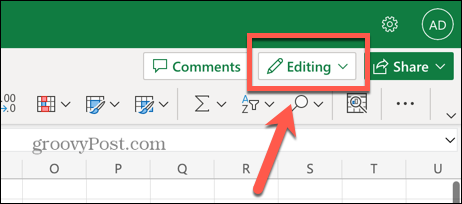
- Plukke ut Åpne i Desktop App.
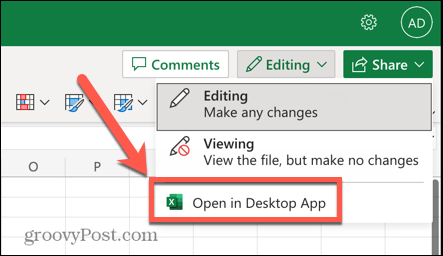
- Excel-skrivebordsappen starter og åpner filen.
- Når filen er åpen i skrivebordsappen, prøv å kopiere og lime inn igjen. Feilen "Henter data" skal ikke lenger oppstå.
Last ned regnearket og rediger det lokalt
En annen metode for å overvinne denne feilen er å laste ned en kopi av arket ditt og redigere det lokalt. Siden filen bruker lokale data i stedet for skylagrede data, bør Excel kunne hente dataene dine uten problemer.
Trinn for å laste ned en kopi av filen din i Excel:
- Åpne det problematiske regnearket i Excel-nettappen.
- Klikk på Fil Meny.
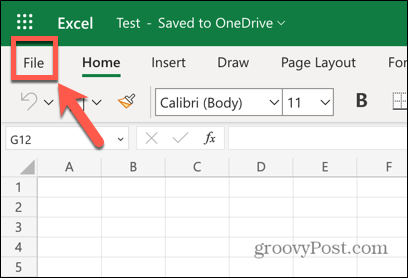
- Fra menyen til venstre velger du Lagre som.
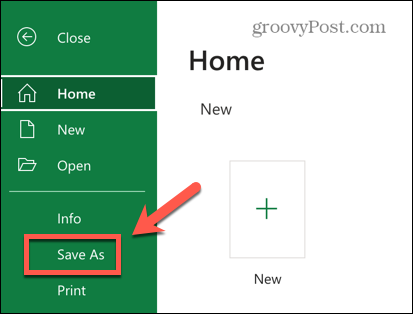
- Velge Last ned en kopi.

- Etter at filen er lastet ned, finn den på datamaskinen og åpne den i skrivebordsversjonen av Excel.
- Du skal nå kunne kopiere og lime inn de nødvendige dataene uten å støte på «Henter data»-feilen.
Ytterligere Excel-tips og triks
Forhåpentligvis har en av metodene ovenfor hjulpet deg med å raskt løse Excels "Henting av data"-feil. Selv om denne feilen kan være frustrerende, er det måter å omgå den på. Hvis du er presset på tid, og dataene som skal kopieres ikke er for omfattende, kan du alltid manuelt legge inn informasjonen du vil kopiere til den nye plasseringen. Det er kanskje ikke den mest effektive løsningen, men det kan hjelpe deg å unngå prøving og feiling av andre metoder.
Excel tilbyr en rekke andre nyttige funksjoner som kan komme godt med. Du kan lære hvordan finne og fjerne eksterne lenker i Excel hvis de skaper problemer. Hvis du trenger å utføre dataanalyse, kan du lære hvordan telle celler med tekst i Excel. For å forbedre regnearkene dine ytterligere, kan du lære hvordan aktivere (eller deaktivere) makroer i Excel.
Slik finner du din Windows 11-produktnøkkel
Hvis du trenger å overføre Windows 11-produktnøkkelen eller bare trenger den for å gjøre en ren installasjon av operativsystemet,...